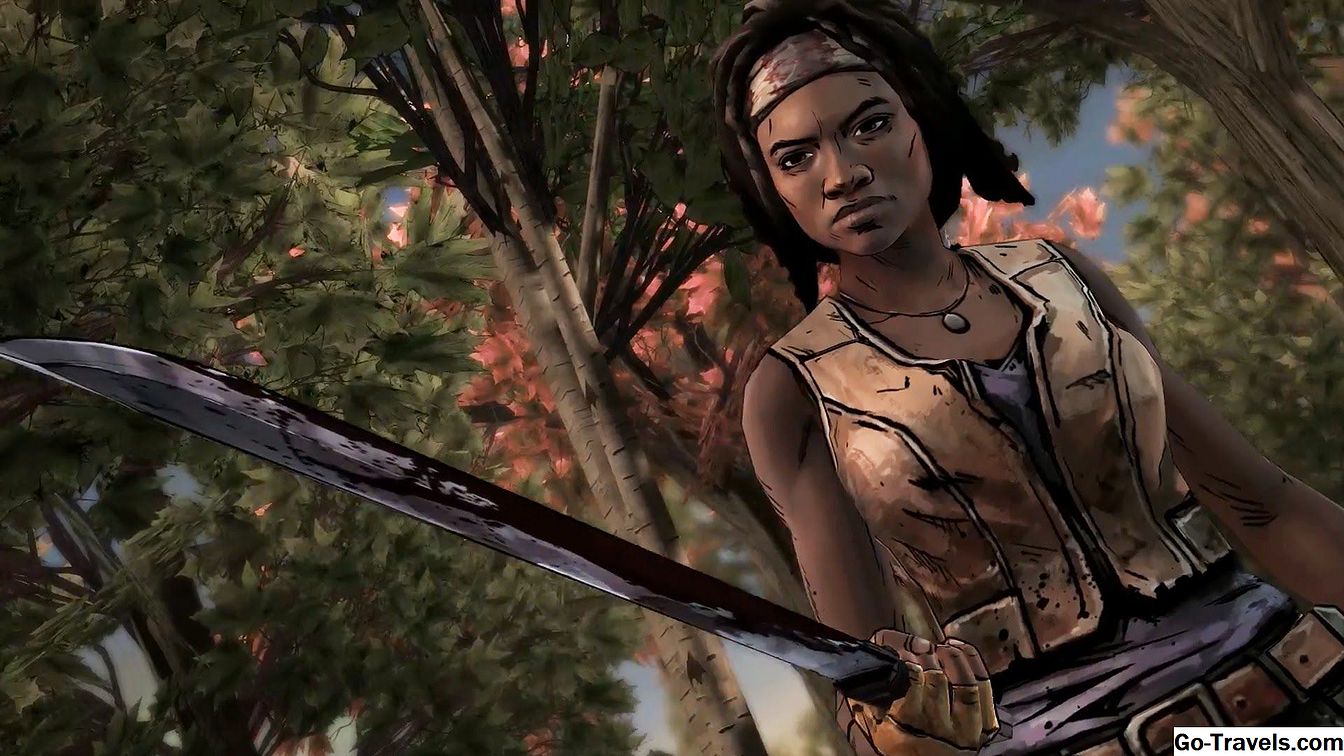O fácil VHS to DVD para Mac marca a entrada da Roxio no mercado de captura de vídeo para o Mac. O Easy VHS to DVD para Mac é um dispositivo de captura de vídeo analógico baseado em USB para converter seus DVDs VHS, Hi8 e Video8.
Enquanto o foco da Roxio está na transferência de fitas de vídeo analógico para DVDs, o Easy VHS para DVD para Mac funcionará com praticamente qualquer fonte analógica, incluindo caixas de cabo, câmeras de vídeo e outros dispositivos. O fácil VHS to DVD para Mac funciona com os antigos Macs de processador duplo G5, bem como com os novos Macs da Intel, tornando-o numa escolha versátil para utilizadores de ambas as gerações de Macs.
VHS fácil para DVD para Mac: o que está na caixa
O Easy VHS to DVD para Mac vem com um conversor de áudio e vídeo baseado em USB 2.0. O USB é alimentado por barramento, por isso não precisa de uma fonte de alimentação externa. Um cabo breakout separado fornece plugues para conectar vídeo composto ou S-Video, bem como dois conectores RCA para capturar estéreo analógico. (O Easy VHS to DVD para Mac é estritamente analógico, sem entradas digitais de qualquer tipo.) O Roxio também inclui um cabo de extensão USB, que permite mover o conversor de vídeo para mais perto do seu equipamento. Não estão incluídos cabos de áudio ou vídeo para conectar o conversor ao seu equipamento; você precisará fornecer esses cabos você mesmo.
O pacote inclui dois softwares. O primeiro é o Easy VHS to DVD para Mac, cujo principal trabalho é capturar o fluxo de áudio e vídeo digitalizados do dispositivo USB e convertê-lo em um formato de arquivo compatível com Mac. A outra função principal do software é converter o vídeo em formatos que podem ser usados pelo QuickTime e pelo iMovie.
O outro software é o Toast 9 Basic, que permite que você grave o vídeo salvo em um DVD. O DVD que você cria está em conformidade com os padrões de DVD e será reproduzido em qualquer DVD player.
Fácil VHS para DVD para Mac: Primeiras Impressões
Configurar e usar o Easy VHS to DVD para Mac é muito fácil. Basta arrastar o software para a pasta Aplicativos, conectar o hardware a uma porta USB disponível, conectar sua fonte analógica ao conversor e iniciar o aplicativo. Você provavelmente gastará mais tempo desembaraçando os cabos atrás de seu gravador VHS do que gastando fazendo qualquer outra coisa; Eu sei que fiz.
Depois de iniciar o aplicativo Easy VHS to DVD para Mac, você será recebido com uma interface agradável que o orientará no processo de configuração do aplicativo para gravar seu vídeo. Se você estiver um pouco ansioso e lançar o aplicativo antes de conectar o hardware, o Easy VHS to DVD para Mac irá adverti-lo e pedir que você conecte o hardware primeiro.
Fácil VHS para DVD para Mac: fazendo uma gravação
O lançamento do Easy VHS to DVD para aplicativos Mac o colocará em um processo passo-a-passo, com a Roxio segurando sua mão o tempo todo.
Comece especificando um nome para a gravação. O nome será usado como parte do nome do arquivo para o vídeo capturado e por Toast e outros aplicativos, portanto, seja um pouco descritivo; um nome como "Vídeo1" não será muito útil no futuro.
Você precisa informar ao Easy VHS to DVD para Mac a duração do vídeo que está capturando. Esta informação é usada para aproximar a quantidade de armazenamento que será necessária; Ele também pode ser usado para encerrar automaticamente a gravação, se desejar.
Por fim, especifique a qualidade da gravação. O Easy VHS to DVD para Mac lista dois tipos de gravações. A gravação padrão usa uma taxa de bits variável (VBR) para capturar vídeo a uma média de 4 Mbps. A gravação alta estende a VBR média a 6 Mbps com uma taxa de captura máxima de 8 Mbps. Ambos os métodos de gravação capturam o vídeo no formato MPEG-2, o mesmo formato usado pelos DVDs.
Em seguida, selecione a fonte de entrada, seja S-Video ou Composite. O fácil VHS para DVD para Mac mostra uma prévia do que está sendo visto na entrada selecionada, então você provavelmente não terá uma gravação em branco porque fez a seleção errada.
Em seguida, você será solicitado a confirmar se o áudio está presente. Você deve ser capaz de ouvir o áudio e ver o áudio nos medidores de áudio. Você não pode fazer ajustes nos níveis de som. você só pode confirmar se o áudio está presente.
Quando estiver pronto, pressione o botão vermelho grande "Iniciar gravação". Você também pode optar por interromper a gravação automaticamente após a hora especificada anteriormente.
Fácil VHS para DVD para Mac: Após a gravação ser feita
Quando terminar de gravar o vídeo, parando automaticamente após um tempo especificado ou parando manualmente, o Easy VHS to DVD para Mac apresentará as opções para trabalhar com o arquivo de vídeo finalizado.
Você notará que não há nenhuma opção Salvar listada. Seus vídeos são salvos automaticamente na sua pasta Filmes, em uma subpasta chamada Easy VHS to DVD Capture. Neste ponto, o Easy VHS to DVD para Mac apresentará três opções:
- Enviar para ToastEsta opção inicia o Toast 9 Basic ou a última versão completa do Toast, se estiver instalada. Uma vez aberto, o Easy VHS to DVD para Mac adicionará o vídeo capturado a um novo DVD-Project no Toast. Você pode usar as ferramentas do Toast para gravar uma cópia em DVD do seu vídeo.
- Editar com o iMovieO iMovie é iniciado (o iMovie 8 ou o iMovie 09 deve ser instalado), um novo evento de filme é criado e o vídeo capturado é adicionado. Importar o vídeo para o iMovie converte-o para o formato AIC (Apple Intermediate Codec). Esta conversão pode demorar um pouco. Depois de concluir as edições, você pode enviar o filme completo para o iTunes, um iPod com capacidade de vídeo ou outros dispositivos.
- Enviar para o QuickTime PlayerQuando esta opção é selecionada, o vídeo primeiro será convertido para o formato MP4 e armazenado na mesma pasta do seu vídeo original. O vídeo MPEG-2 original não é afetado e permanecerá na pasta Movies / Easy VHS to DVD Capture. Conversão para MP4 pode demorar muito tempo. Uma fita de duas horas que gravei levou menos de uma hora para ser convertida em MP4.
Fácil VHS para DVD para Mac: o que funciona
Sendo este o primeiro produto combinado de hardware / software da Roxio para o Mac, havia algumas arestas desagradáveis. Mas o produto principal é uma solução sólida para o mercado e propósito pretendidos, ou seja, copiar vídeos analógicos para um Mac para conversão para DVD e outros formatos digitais.
- Um dispositivo USB simples que captura áudio e vídeo analógico em MPEG-2, o formato nativo de DVD. Existem outros conversores de vídeo disponíveis, mas a maioria deles salva o arquivo de vídeo em um formato diferente, exigindo que você passe por aros para converter ou codificar seus vídeos para armazenamento em DVDs.
- Inclusão do Toast 9 Basic. Afinal, este produto foi projetado para arquivar todos os seus filmes analógicos no formato DVD. Toast é de longe a melhor ferramenta de autoração de DVD para consumidores e prosumers no Mac.
- A configuração e a visualização simples garantem que o hardware esteja configurado e funcionando antes de você pressionar o botão "Gravar". É uma ideia básica, mas é engraçado quantas vezes o básico é esquecido.
- A seleção de qualidade de vídeo permite que você decida se o tamanho ou a qualidade é o mais importante.
- Envio simples de um clique do vídeo capturado para o iMovie, Toast ou QuickTime.
Fácil VHS para DVD para Mac: o que precisa de melhoria
O Easy VHS to DVD para Mac da Roxio tem algumas arestas irregulares. Nenhum é suficiente para ser um separador, mas seria bom ver algumas melhorias.
- Você tem que passar pela configuração passo a passo cada vez que você usar o Easy VHS para DVD para Mac. Depois da primeira vez ou duas, fica um pouco velho.
- Entrada de hora personalizada. Se você sabe que o vídeo que estou gravando é de 38 minutos, você deve ser capaz de inserir esse tempo e não ser forçado a selecionar o próximo horário mais alto (uma hora) e gravar 22 minutos de nada, ou ter que esperar manualmente pare a gravação.
- O Easy VHS to DVD para Mac deve ter seu próprio editor básico. Isso é importante para que você não tenha que passar por processos de codificação que levem muito tempo e possam degradar a versão final.
- Nenhum gerenciamento de biblioteca de vídeo convertido. Se gravar um filme e se esquecer de "Enviar para o iMovie" ou "Enviar para o QuickTime", você está preso. Você não pode iniciar o aplicativo e carregar um filme convertido existente. Claro, o arquivo MPEG-2 está na minha pasta Filmes, mas no que diz respeito ao Easy VHS to DVD para Mac, ele não existe. Você é deixado para procurar por um aplicativo de terceiros para fazer o que Easy VHS to DVD para Mac deve ser capaz de fazer por conta própria.
Fácil VHS para DVD para Mac: finalizar
O Easy VHS to DVD para Mac é um conversor muito fácil de usar que pode transferir seus formatos de fita VHS, Hi8 e outros formatos de fita para o formato nativo de DVD, prontos para serem armazenados permanentemente em um disco DVD. O Easy VHS to DVD para Mac inclui uma versão básica do Toast, portanto, criar um DVD a partir de seus vídeos é um processo simples de arrastar e soltar.
O Easy VHS to DVD para Mac da Roxio classifica três estrelas porque faz tudo o que diz e faz isso de maneira fácil e intuitiva.